Как на компьютере открыть whatsapp – Как установить Ватсап на компьютер — версия для ПК и использование WhatsApp Web онлайн (через веб-браузер)
Как зайти в Ватсап с компьютера
Здравствуйте. Сегодня расскажу, как зайти в Ватсап с компьютера, воспользовавшись разными способами. Выбирайте тот, который подходит Вам больше всего в конкретных ситуациях – через Bluestacks, без эмулятора, посредством Web версии или приложения для ПК. Все перечисленные ниже методы работают совершенно бесплатно, практически без регистрации.
СОДЕРЖАНИЕ СТАТЬИ:
Как с компьютера зайти в Ватсап телефона без скачивания программ
Такая возможность появилась относительно недавно, когда разработчики популярного мессенджера создали вэб-интерфейс, доступный по ссылке. Увидите следующую вкладку в браузере:
Теперь стоит взять свой смартфон, зайти в приложение WhatsApp, следовать указаниям, которые расположены на вышеприведенном сайте для разных ОС – Windows Мобайл, Android, iOS, чтобы на странице web.whatsapp.com просканировать код (QR-код):
После успешной синхронизации в окне интернет-обозревателя появится вся Ваша история общения с телефона, а вновь поступающие месседжи начнут дублироваться синхронно на обоих устройствах. Обязательным условием данного решения является постоянная активность программы на мобильном устройстве. Об этом говорит и уведомление главного экрана вэб-версии – «Не отключайте телефон…». То есть, зайти в Ватсап с компьютера без телефона онлайн этим способом у Вас не выйдет.
Все описанные выше манипуляции можете просмотреть на следующем видео:
WhatsApp для ПК
Если нет делания работать в браузере Google Хром (или любом другом обозревателе), то стоит воспользоваться специальной программой для компьютера. Сначала предстоит Вацап скачать. Сделать это можно на этой странице, выбрав подходящую версию.
Обратите внимание на разрядность Windows – 32 или 64 bit.- Устанавливаем мессенджер;
- Запускаем и видим QR-код, который необходимо просканировать в мобильной программе Вотсап:
- Нечто похожее мы делали в предыдущей инструкции с whatsapp web online. Суть такая же;
- Теперь можете смело общаться со своими контактами посредством установленного на ноутбуке софта. Это очень удобно, не нужен браузер, даже при сворачивании окна уведомления отображаются в правом нижнем углу рабочего стола Виндовс (как в Скайпе).
Вот так работает Ватсап для ПК без эмулятора, а далее мы рассмотрим последний метод с применением Android Emulator.
Запускаем Whatsapp без смартфона через Bluestacks
Это именно тот вариант, который подойдет всем, кто не хочет или не может пользоваться мобильным гаджетов в данный момент.
Как сделать Ватсап на компьютер без телефона? Для этого нам понадобиться один раз проделать некоторые манипуляции:
- Качаем Андроид-эмулятор Блюстакс на официальном сайте;
- Запускаем скачанный файл и дожидаемся окончания инсталляции;
- Открываем приложение с помощью нового значка на рабочем стоkе Windows;
- Добавляем свой аккаунт Google (как на телефоне):
- Находим на экране значок «лупа» (или строку поиска) и вводим название интересующего софта, который хотим загрузить в эмулятор;
- Качаем, запускаем;
- А вот теперь самое интересное – как быть с регистрацией? Выбираем страну, указываем свой мобильный номер, на который отправляется СМС с кодом авторизации. Без этой процедуры ничего не получиться. Но делается это однократно, только первый раз.
Это решение, как установить WhatsApp на компьютер без смартфона, без QR кода, является полностью автономным. Вы создаете дубль Вашей учетной записи Gmail на ПК, эмулируете Андроид и в окне утилиты удобно общаетесь с друзьями, вводя сообщения на полноценной клавиатуре. Да и мышка довольно полезная в этой ситуации.
Мы рассмотрели три пути, как зайти в Ватсап с компьютера. Все они простые и подходят под определенные случаи. Хотелось бы узнать, какой метод Вам приглянулся больше всего, есть ли недостатки, что хотели бы изменить?
С уважением, Виктор!
Whatsapp — что это такое и как им пользоваться на компьютере
В некоторых случаях мобильный телефон или планшет может оказаться недоступным, в то время как присутствует необходимость проверить сообщения. В таком случае можно запустить Ватсап на компьютере онлайн или какими-либо другими способами, подробнее будет рассказано далее.

Содержание статьи
3 варианта открыть ватсап на компьютере онлайн
Как зайти в WhatsApp без скачивания программ
Данный способ потребует от пользователя наличия под рукой не только компьютера, но и мобильного телефона. Чтобы запустить ватсап на компьютере онлайн и войти через сайт, необходимо привязать нужный ПК, а сделать это можно лишь с помощью телефона следующим образом:
- На компьютере открыть браузер и перейти в веб-интерфейс по соответствующей ссылке. При этом вам откроется следующая вкладка в вашем браузере:

- Открыть WhatsApp на смартфоне, вызвать меню, расположенное в правом верхнем углу экрана в виде трех точек и выбрать пункт «WhatsApp Web»

- Сканировать QR-код с ранее открытого на компьютере сайта, чтобы закончить синхронизацию.

После того, как синхронизация будет осуществлена, в окне браузера будет показана вся ваша предыдущая история общения на телефоне, а созданные вновь сообщения начнут одновременно показываться как на компьютере, так и на телефоне. Внимание! Для работы ватсап на компьютере онлайн версии телефон должен быть обязательно включен, в противном случае синхронизация прервётся.

Как зайти в ватсап на ПК через программу
Для использования WhatsApp на компьютере разработчики приложения выпустили отдельную версию. Как установить whatsapp на компьютер:
- Первым делом необходимо скачать установочный пакет программы на свой ПК. Сделать это можно перейдя по этой ссылке
- Запустить приложение и установить его.
- Открыть WhatsApp и ввести данные от своего аккаунта, таким образом вам опять понадобится ввести QR-код, как и в случае с онлайн версией. При отсутствии учётной записи её необходимо создать (для этого необходим мобильный телефон)

Приступить к использованию программы.
Как зайти в ватсап при помощи эмулятора
На любом персональном компьютере можно запустить мобильную версию WhatsApp, но для этого предварительно потребуется установить эмулятор BlueStacks или его аналоги, поскольку изначально Windows не может устанавливать мобильные приложения или игры. Для установки эмулятора нужно проделать следующие действия:
- Перейти на официальный сайт эмулятора и скачать его.
- Запустить скачанную программу и приступить к процессу установки.
- После установки эмулятора, при первом запуске потребуется зайти в учётную запись Google, в противном случае будет недоступен встроенный магазин приложений, с которого и будет установлено приложение.

Теперь можно переходить к установке WhatsApp, сделать это можно следующим способом:
- Открыть встроенный в эмулятор магазин приложений Play Market.

- Ввести название необходимой программы (в данном случае «whatsapp») в строке поиска и перейти по найденному результату.

- Теперь приложение следует установить и пройти регистрацию. В этом случае регистрация будет несколько сложнее. Войти в ватсап с компьютера нужно будет через ввод номера телефона. После нужно будет дождаться подтверждающую смс. Синхронизации данных также не будет. Решением проблемы будет вход в свой профиль и вручную ввод контактов. Далее уже можно отправить первое сообщение.

Запускать ватсап можно не только через главное меню эмулятора, но и через ярлык, автоматически созданный на рабочем столе. В таком случае сначала надо будет запустить эмулятор, и лишь потом WhatsApp.
Плюсы и минусы использования ватсап на ПК
У запуска WhatsApp через компьютер есть ряд преимуществ и недостатков.
Достоинства
- Возможность просто и быстро отвечать на сообщения, используя полноценную клавиатуру. Это избавляет от необходимости мириться с неудобствами сенсорного дисплея (который не на всех смартфонах качественный)
- При использовании онлайн версии от пользователя даже не потребуется установки никаких программ
- Несколько видов приложений, на компьютер можно установить как версию для Windows, так и версию для Android, используя для этого эмулятор.
Недостатки
- Онлайн версия требует постоянной синхронизации с мобильным телефоном, если смартфон будет выключен, приложение перестанет работать
- Привязанность к одному месту, в отличие от смартфона компьютер нельзя в любое время взять с собой в дорогу
- Повышенная сложность установки, особенно это относится к использованию эмулятора.
Как открыть WhatsApp на компьютере и телефоне? Открой Ватсап вместе с нами!
«Ватсап» — одно из наиболее популярных современных приложений, созданное для обмена мгновенными сообщениями – текстовыми и мультимедийными. Такой вариант общения с помощью различных девайсов значительно экономит средства, которые могли бы быть потрачены на смс или ммс, а трафик использует довольно бережно. Поэтому многие пользователи сегодня задаются вопросом, как открыть whatsapp на компьютере или смартфоне.
Версия для носимых устройств
Очевидно, что приложение, которое должно отчасти заменить собой стандартный обмен сообщениями как услугу оператора, разрабатывалось изначально для смартфонов и планшетов. Но как открыть «Ватсап» на телефоне? Если кто-то говорит: «Открой Ватсап, я прислал тебе…», нужно всего лишь в несколько ходов загрузить программу:
- Запустить «Плэй Маркет», если речь идет об «Андроиде», или аналогичный магазин для iOS.
- В поисковой строке вбить название: WhatsApp. Можно писать и в кириллической транслитерации – система поймет: первый из выпавших результатов и является искомым.


- Загрузить «Ватсап» на смартфон, приняв требования, и ждать окончания установки.


- Открыть «Вацап» на телефоне, нажав на соответствующий ярлык на рабочем столе.
- Перейти к настройке, во время которой нужно указать номер, к которому будет прикреплен аккаунт. После подтверждения данных можно полноценно пользоваться приложением «Ватсап».


Десктопная версия
Если смартфон не поддерживает работу приложения или вообще доступа к нему нет, возникает вопрос, как открыть ватсап на компьютере без телефона. Для пользователей ПК или ноутбуков есть целых три способа, чтобы открыть «Ватсап» через компьютер:
- Установка десктопной версии для Виндоус и Мак.
- Установка полноценного приложения с помощью эмулятора операционной системы «Андроид».
- Доступ через веб-браузер.
Первый способ достаточно прост:
Второй вариант более сложен, но подойдёт для тех, кто не может установить существующие версии для ПК. Чтобы воспользоваться этим решением, необходимо:
- Установить на компьютер программу BlueStacks. Это эмулятор «Андроида» — наиболее работоспособный, стабильный, функциональный из существующих на настоящий момент. Он условно-бесплатный.
- Войти с помощью своего аккаунта «Гугл»/ создать новый.
- Запустить предустановленный в программе магазин приложений и скачать WhatsApp аналогично тому, как это было сделано в первом пункте.
Третий вариант гораздо проще для реализации, но функционально он значительно слабее. Используется исключительно для удобства общения людей, которые много переписываются в «Вотсапе». Существенный минус: если попросят «открой Whatsapp», а телефона под рукой нет, данным способом выйти из ситуации не получится. Он реализуется только так:
- На сайте web.whatsapp.com нужно отсканировать QR-код с помощью телефона с предустановленной версией программы.
- Пользоваться браузерной версией.
То есть такой способ доступен только для владельцев смартфонов. Регистрация через браузер и даже отдельный доступ к аккаунту без носимого девайса не доступен.
Как подключить телефон к WhatsApp для компьютеров
WhatsApp Web – дополнение к мессенджеру на смартфоне, которое функционирует через персональный компьютер.

- Откройте WhatsApp. Вы можете выполнить любое из следующих действий:
- Откройте WhatsApp Web в своём браузере.
- Либо нажмите на кнопку «Скачать» чтобы загрузить WhatsApp и установить его на свой компьютер.
- Когда вам будет предложено просканировать QR-код, используйте для этого QR-сканер внутри приложения WhatsApp.
- Для этого откройте WhatsApp на своём телефоне.
- На Android: экран Чаты > Другие опции > WhatsApp Web.
- На iPhone: Настройки > WhatsApp Web .
- На Windows Phone: экран Чаты > зайдите в Меню > whatsapp web.
- Просканируйте QR-код на экране компьютера с помощью своего телефона.
Для выхода из сессии WhatsApp на компьютере
- Откройте WhatsApp на телефоне > Настройки или Меню.
- Нажмите WhatsApp Web > Выйти со всех устройств > Выйти.
Если вы подозреваете, что кто-то просканировал ваш QR-код и имеет доступ к вашему аккаунту через WhatsApp Web, воспользуйтесь инструкциями, описанными выше, чтобы выйти изо всех активных веб-сессий в WhatsApp.
Примечание: Если вам не удаётся просканировать QR-код, убедитесь, что основная камера на вашем телефоне работает исправно. Если изображение размыто, камера не автофокусируется или сломана, вы не сможете просканировать QR-код. В настоящее время другого способа входа в WhatsApp для компьютеров не существует.
( 2 оценки, среднее 5 из 5 )
Понравилась статья? Поделиться с друзьями:
Как пользоваться WhatsApp на компьютере
Инсталлируя приложение WhatsApp на смартфон, вы можете использовать все возможности этого мессенджера в полной мере: бесплатные аудио и видеозвонки, текстовые и голосовые сообщение, обмен видео, фотографиями и прочими файлами. Но одного телефона пользователям становится мало, поэтому у них и возникает вопрос: можно ли установить вотсап на компьютер и как им пользоваться. Установить приложение на компьютер действительно можно, и сейчас для этого даже не нужен эмулятор.
Можно ли скачать ватсап на компьютер?
Естественно, можно. Раньше для этого нужно было устанавливать специальный андроид-эмулятор, но сейчас такие сложности не нужны, хоть и не запрещаются. Чтобы использовать вотсап на ПК под управлением ОС Виндовс, можно не обязательно даже скачивать версию для компьютера. Можно сидеть с веб-версии, зайдя в нее с любого браузера.
Как пользоваться веб-версией
Если вы решили пользоваться веб-версией WhatsApp, вам нужно будет проделать несколько простых шагов:
- Зайти на официальный сайт вотсап. Он всегда работает и доступен в любой стране. Выбрать там веб-версию.
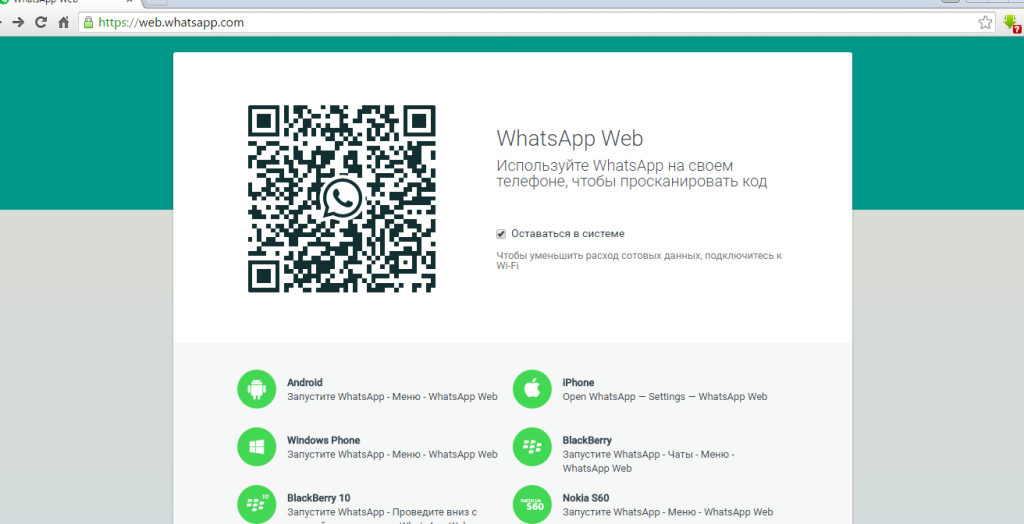
- Далее вам предложат отсканировать QR-код. Не пугайтесь, это нужно для синхронизации мобильной и веб-версии WhatsApp. Откройте мессенджер на своем смартфоне. В нем найдите раздел чаты, откройте меню и выберите вкладку WhatsApp Web.

- Теперь вам осталось лишь навести камеру телефона на код, открывшийся на экране компьютера. Поздравляю, вы справились и теперь можете пользоваться веб-версией вотсап на своем компьютере.
Клиент вотсап для компьютера
Если вы все-таки хотите скачать полноценный клиент вотсап и установить его на свой компьютер, вам также понадобится выполнить пару несложных пунктов:
- Скачать версию вотсап для компьютера с нашего сайта, предварительно выбрав свою операционную систему и ее разрядность.
- Открыть скачанный инсталлятор на компьютере и зайти в вотсап на смартфоне. Все как для веб-версии – чтобы телефоном отсканировать QR-код.

- На смартфоне проводим те же действия, что и для веб-версии: в чатах выбираем пункт WhatsApp Web, считываем код, авторизация на компьютере пройдет автоматически.

- Чтобы пк-версия вотсап продолжала работу, не выходите из приложения на телефоне.
Bluestacks
Что делать, если вотсап не устанавливается на компьютер, а веб-версия не работает? В таком случае можно воспользоваться классическим вариантом и установить WhatsApp на компьютер через андроид-эмулятор. Здесь уже придется немного повозится:
- Во-первых, скачайте Bluestacks и установите его на свой компьютер.
- Теперь, используя эту программу, с компьютера заходим в Play Market и устанавливаем оттуда вотсап.

- Здесь уже не придется сканировать никаких кодов, просто ввести свой номер телефона, как при входе со смартфона.
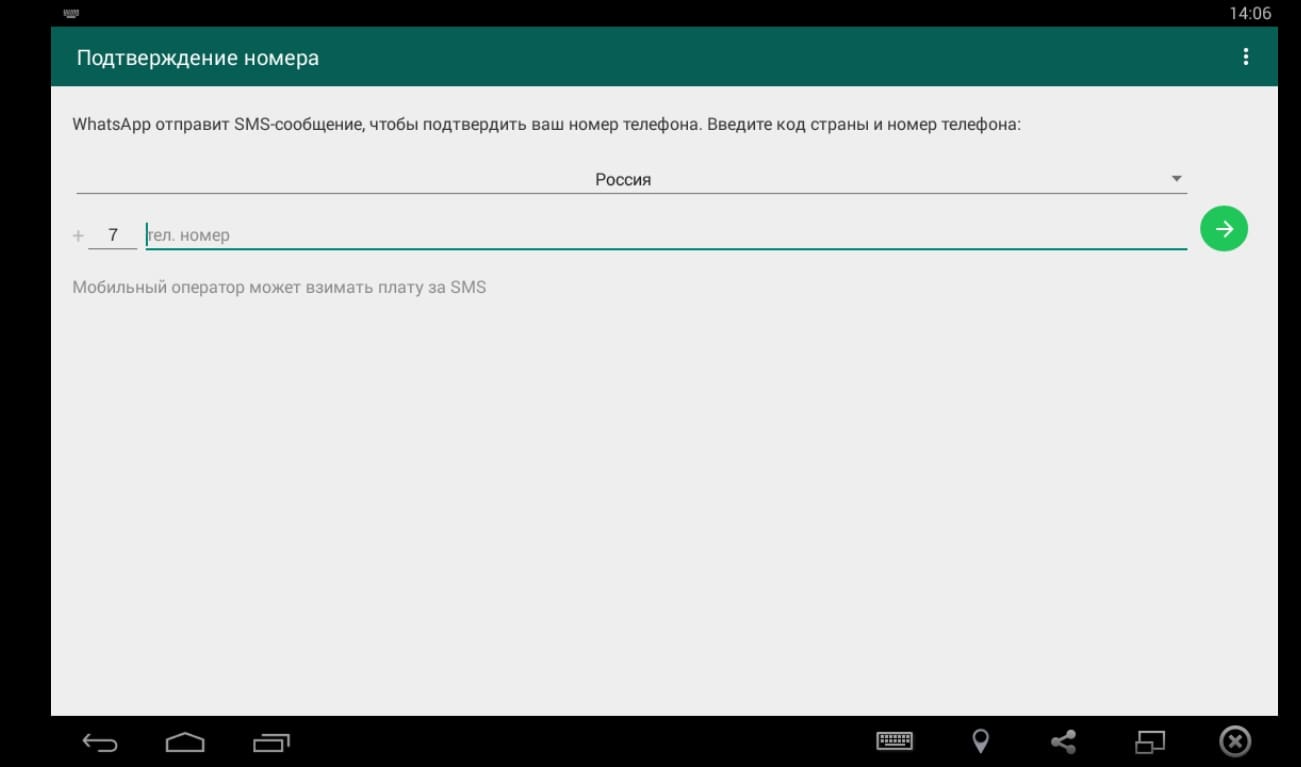
- Нужно будет лишь вручную заново добавлять контакты. Однако, если остальные способы не сработали, Bluestacks – очень хорошее решение проблемы.
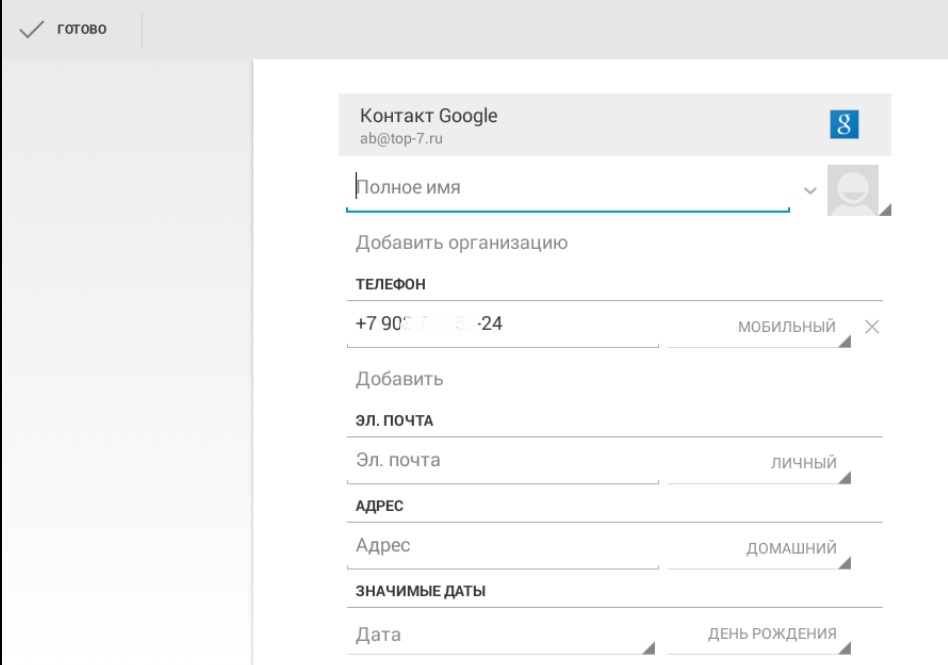
Как выйти из вотсап на компьютере
Если вы захотите выйти из вотсапа с компьютера, нужно будет не только закрыть его там, но и выйти из компьютерной сессии в телефоне. Снова найдите в меню вкладку WhatsApp Web и завершите открытый сеанс на компьютере. Это необходимо, чтобы кто-либо после вас не смог войти в ваш вотсап с этого же компьютера, особенно, если этот ПК не ваш.

Вот вы и убедились, что можно сидеть в вотсап на компьютере и без сложных установок эмуляторов и прочих трудностей. Но использовать их все же не запрещается. Но стоит помнить, что компьютерная версия немного урезана и совершать звонки с нее нельзя.
Как пользоваться Whatsapp на компьютере? Можно ли использовать Ватсап на компьютере?
Бесплатный мессенджер Ватсап работает не только на смартфоне, но и на компьютере. Воцап для ПК является дополнением для мобильной версии. Все чаты и файлы, отправленные в Whatsapp, в автоматическом режиме синхронизируются между ПК и телефоном. В этой статье подробно рассмотрим, как пользоваться Вацапом на персональном компьютере.

Текстовые сообщения (как отправлять и получать с компьютера?)
Чтобы отправить текстовое сообщение с компьютера, действует следующая пошаговая инструкция:
- Запустить Вотсапп через компьютер.
- Выбрать друга.
- В поле текста ввести слова.
Осталось кликнуть на знак стрелки, чтобы отправить текстовое СМС. Для прочтения сообщения от другого пользователя достаточно кликнуть на него.

Голосовые сообщения (как отправлять и получать с компьютера?)
Для отправки голосовых сообщений действует следующая пошаговая схема:
- Открыть Вацап.
- Выбрать диалог.
- С правой стороны выбрать значок микрофона.

Теперь нужно разрешить команде доступ к микрофону на компьютере.

Видеосообщения (как отправлять и получать с компьютера?)
Отправить видео через Ватсап на ПК можно двумя способами:
- через виртуальную версию;
- с помощью эмулятора для android Bluestacks.

1-й способ через Ватсап Веб:
- Кликнуть на знак канцелярской скрепки вверху экрана.
- Выбрать тип файла, который нужно отправить.
- Нажать на иконку камеры.
- Перейти к знаку «Фото/видео» и выбрать материалы.
Осталось нажать на команду «Отправить».
Внимание! Видеоклип должен быть размером не больше 16 Мб.
2-й способ посредством эмулятора Андроид:
- Войти в Воцап через эмулятор.
- Прикрепить видео, кликнув на знак скрепки.
- Отправить пользователю.

Также переслать видеоролик можно, если скопировать ссылку в Сети и вставить.

Создание/администрирование чатов и рассылок
Чтобы создать чаты и рассылки в Ватсапе, нужно осуществить ряд действий:
- Запустить Воцап на компьютере.
- В открывшемся окошке кликнуть на знак + и выбрать команду «Новая группа».
- Отметить пользователей для включения в сообщество.

Администратором группы в Воцап является ее создатель. Дополнительно можно назначать других участников сообщества админами. Для этого следует поступить так:
- Открыть группу.
- Войти в меню и выбрать «Информация о группе».
- Отметить друга и назначить администратором.
Получив право на администрирование, пользователь может удалять и добавлять других участников в сообщество.

Управление контактами (добавление, блокировка, удаление и т.д.)
В веб-версии Whatsapp управлять контактами нельзя из-за отсутствия технических возможностей. Управлять телефонными контактами в Ватсапп можно посредством эмулятора Андроид:
- Открыть раздел «Настройки».
- Найти «Управление контактами».
- Для добавления кликнуть на знак +.

- Ввести код страны, имя и телефон.

Чтобы заблокировать контакт, нужно выбрать друга. Далее кликнуть «Инфо о контакте» и нажать на команду «Заблокировать».
Для удаления ненужного контакта из приложения Воцап необходимо удалить номер из телефонной книги.
WhatsApp (Ватсапп) для компьютера: пошаговая инструкция по установке и ответы на частые вопросы!
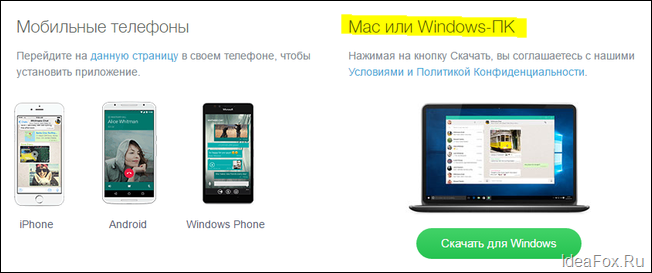
Добрый день, уважаемые читатели!
Сегодня с удивлением узнал, что компания WhatsApp выпустила официальное приложение для компьютера. Да, ранее была возможность пользоваться им на обычном компьютере, но делать это нужно было через браузер.
Что было очень неудобно. О том, как это происходило раньше, можно прочитать вот в этой статье:
Ну, а если Вы до сих пор не знаете, что это за программа такая, и как ее установить на телефон, то просто посмотрите вот это небольшое обучающее видео:
Это важно, так как Вам в любом случае сначала придется установить ВотсАпп на свой телефон. Без этого шага Вы не сможете пользоваться версией для компьютера.
Итак, приступим
Как установить ВатсАпп на компьютер?
Сразу советую посмотреть небольшое видео, в котором все подробно рассказываю и показываю:
Ну, а если Вы любитель текстовых инструкций, то читаем дальше:
Шаг №1. Сначала ставим ее на свой телефон
Повторюсь, что сначала необходимо установить эту программу на свой телефон. То есть, смотрите сначала видео выше, или прочтите вот эту статью:
Шаг №2. Установка официальной программы на компьютер
Это крайне важный момент. Дело в том, что сейчас развелось огромное количество фишинговых сайтов, которые подсовывают зараженные версии этой замечательной программы.
Поэтому, настоятельно рекомендуется скачивать ее ТОЛЬКО с официального сайта компании-разработчика.
Это можно сделать вот на этой странице:
https://www.whatsapp.com/download/
На этой странице нужно скачивать именно версию под Windows:

Важный момент: на сегодня, эту программу можно установить только на компьютеры со следующими операционными системами:
- Windows 8 или 10
- MAC
- Windows XP, Vista, 7 НЕ поддерживаются!
То есть, Вы должны знать, под какой операционной системой работает Ваш компьютер. Если он удовлетворяет требованиям, то смело можете двигаться далее.
Шаг № 3. Итак, скачиваем программу и устанавливаем как и любую другую программу под Виндоус:

Просто дважды кликаем на установочном файле и следуем инструкциям на экране.
Первое, что мы увидим, будет вот такое странное окно:
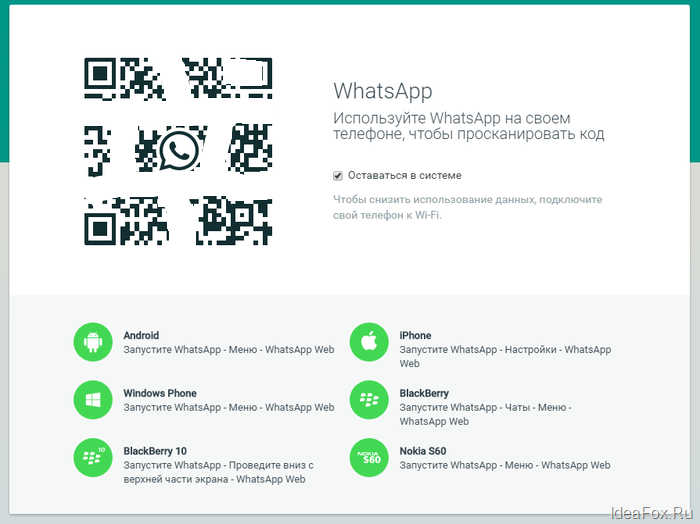
Шаг №4: Фотографируем QR-код
На этом шаге, как раз, многие и спотыкаются, так как совсем непонятно, как это можно сделать.
Нужно сфотографировать QR-код прямо из Вотсаппа, который установлен на Вашем телефоне. Причем, у Вас должен быть выход в интернет на самом телефоне.
Покажу на примере телефона под управлением Android:

Заходим в раздел “Чаты”. Это важно, так находится нужный нам пункт меню “WhatsAppWeb”
Нажимаем на эту надпись (см. рисунок выше)

Далее нажимаем на надпись “ОК, Ясно” =)
И фотографируем QR-код, который видим на экране нашего компьютера. Для этого достаточно навести фотокамеру на экран монитора. Думаю, что справитесь =)
Собственно, на этом настройка Ватсаппа на компьютере закончена.
Как начать чат в этой программе?
Все очень просто. Нужно в меню программы нажать на кнопку “WhatsApp”, а затем на “Новый чат”.
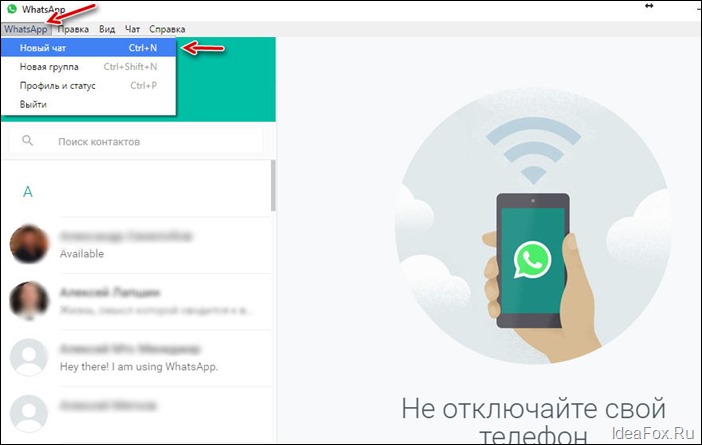
Дальше разберетесь уже без моей помощи =)
Ответы на частые вопросы:
Почему я не могу установить программу WhatsApp на свой компьютер?
Еще раз повторюсь, что на данный момент поддерживаются только версии под Windows 8 и 10. Более старые версии Виндоус НЕ поддерживаются.
И, скорее всего, не будут поддерживаться, так как они постепенно выйдут из массового применения пользователями.
Могу ли установит эту программу без установки на телефон?
Нет, так не получится. Сам механизм применения этой программы полностью привязан к мобильной версии программы.
А телефон должен быть всегда включен?
Да, причем должна быть установлена мобильная версия Ватсаппа и должен быть постоянный доступ в Интернет. В противном случае, версия программы для компьютера НЕ будет работать.
Как удалить эту программу с компьютера?
Как и любую другую программу на Windows. Через панель управления компьютером.
А где взять версию под MAC?
Только вот здесь: https://www.whatsapp.com/download/
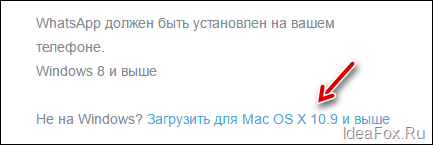
Это платная программа?
Нет. Еще раз повторюсь, что нужно ее скачивать ТОЛЬКО с официального сайта разработчика. Никаких платных СМС отправлять НЕ нужно. И тем, более, НЕ нужно качать ее с мутных сайтов и прочих файлопомоек.
Надеюсь, что я ответил на Ваши самые частые вопросы.
С уважением, Дмитрий.
P.S. Если остались вопросы, то рекомендую прочитать статьи ниже, или задать их в комментариях!
Еще статьи по этой теме:
- Whatsapp (Ватсапп) что это такое или как экономить на SMS-сообщениях? Очень рекомендую установить эту программу!
- WhatsApp Web–как пользоваться ВотсАпп на компьютере и как зайти в веб-версию через браузеры Chrome, FireFox, Opera?
- Как звонить с WhatsApp на телефоны друзьям? Нет ничего проще!












